この記事では、人気のある API 開発ソリューションである Postman を Ubuntu 18.04 Bionic Beaver にインストールする方法を学習します。 Postman は、API ライフサイクルのすべての段階に統合されたツールを備えた唯一の完全な API 開発環境です。 Postman は、世界中の 500 万人を超える開発者と 100,000 を超える企業によって使用されており、最も人気のある API 開発環境の 1 つとなっています。このチュートリアルでは、Postman をインストールする方法を紹介します。 新しい Ubuntu 18.04 Bionic Beaver リリースで。同じ手順がすべての Debian ベースのディストリビューションに適用されます。
Postman を Ubuntu 18.04 にインストールする - 最も簡単な方法! YouTube でこのビデオをご覧ください。
YouTube でこのビデオをご覧ください。
Ubuntu 18.04 LTS のインストール方法
Ubuntu 18.04 Bionic Beaver のインストール
Ubuntu 18.04 Bionic Beaver のインストールにサポートが必要な場合は、お手伝いします .
よし、Ubuntu を配置したら、Postman を実行します。 インストール。
またチェックしてください:Ubuntu 18.04のAnaconda
Ubuntu 18.04 に Postman をインストールする方法
Ubuntu 18.04 のおかげで、Postman のインストールがこれまでになく簡単になりました。ファイルを手動でダウンロードして抽出する必要はもうありません。インストールするには、ターミナル ウィンドウを開いてコードを 1 行実行するだけです。
Postman をインストール
実行するだけです:
snap install postman
インストーラーはいくつかのファイルをダウンロードし、1 分以内に完了します。

Postman の実行
最後に、Postman を起動するには、ターミナル ウィンドウに「postman」と入力するか、左下隅にある [アプリ] メニューをクリックして、Postman アイコンをお気に入りに追加します。アイコンをクリックするだけで、Postman が実行されます。
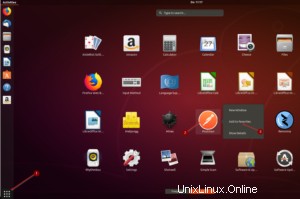
痛くなかったですよね?
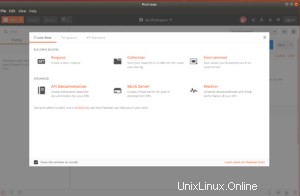
2018 年のベスト Linux ラップトップをチェックしてください!
結論
そして、あなたはそれを持っています。 Postman のインストールがこんなに簡単だと誰が思ったでしょうか?私はそれを使用している人を何人か知っていますが、彼らは皆そのシンプルさに満足しているようです.オープン ソース ソフトウェアのインストールがより簡単になり、アクセスしやすくなっています。これは大きな傾向です。その結果、今後ますます多くの人々が優れたオープン ソース ソフトウェアを使用できるようになります。このため、ますます多くの人々がオープン ソース ソフトウェアを使い始めるでしょう。